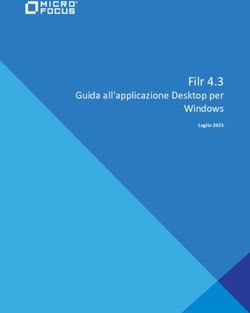Servizi Online Posizioni Assicurative Navigazione - INAIL
←
→
Trascrizione del contenuto della pagina
Se il tuo browser non visualizza correttamente la pagina, ti preghiamo di leggere il contenuto della pagina quaggiù
SOMMARIO
1 Generalità............................................................................................................................ 5
1.1 Scopo del documento ................................................................................................... 5
1.2 Accesso al portale ed ai servizi on line ........................................................................ 5
1.3 Denunce ....................................................................................................................... 7
2 Denuncia di Iscrizione – Posizione Assicurativa Navigazione (PAN)............................... 9
2.1 Denuncia di iscrizione nuova ditta e posizioni assicurative ........................................ 9
2.2 Tipologie di Posizione Assicurativa Navigazione (PAN) ......................................... 10
2.3 Creazione di una nuova PAN..................................................................................... 10
2.3.1 Dati caratteristici................................................................................................. 10
2.3.2 Dati tecnici .......................................................................................................... 19
2.3.3 Dati anagrafici dei proprietari ............................................................................ 20
2.3.4 Retribuzioni ........................................................................................................ 24
2.3.5 Eventi .................................................................................................................. 28
2.3.6 Armamento ......................................................................................................... 29
2.3.7 Allegati ............................................................................................................... 31
3 Denunce di variazione ...................................................................................................... 34
3.1 Variazione dei dati della PAN ................................................................................... 37
3.1.1 Modifica dei dati anagrafici................................................................................ 37
3.1.2 Modifica dei dati caratteristici ............................................................................ 41
3.1.3 Dati tecnici .......................................................................................................... 44
3.1.4 Retribuzioni ........................................................................................................ 46
3.1.5 Proprietari ........................................................................................................... 50
3.1.6 Variazioni alla “Tabella minima di armamento” ................................................ 52
3.1.7 Inserimento allegati ............................................................................................ 54
3.2 Creazione di una nuova PAN in una denuncia di Variazione .................................... 54
3.3 Istanza di Ruolo Unico .............................................................................................. 55
3.3.1 Compilazione e invio dell'istanza di Ruolo Unico ............................................. 56
3.3.2 Movimentazione del Ruolo Unico...................................................................... 63
3.3.3 Cessazione del Ruolo Unico ............................................................................... 66
3.4 Cessazione delle PAN ................................................................................................ 68
4 Denunce di cessazione ...................................................................................................... 71
5 Armo/Disarmo - Assicurazione ........................................................................................ 74
5.1 Armo/Inizio ................................................................................................................ 75
5.2 Disarmo/Fine ............................................................................................................. 80
5.2.1 Allegati ............................................................................................................... 81
16/02/2022 Pagina 2 di 81INDICE DELLE FIGURE Figura 1 - Il portale dell'INAIL .................................................................................................. 5 Figura 2 - Accesso ai servizi on line........................................................................................... 6 Figura 3 - Scelta del profilo utente (in presenza di più profili) .................................................. 6 Figura 4 - Pagina di accesso ai servizi on line............................................................................ 7 Figura 5 - Menu di creazione della PAN .................................................................................... 9 Figura 6 - Maschera di inserimento dei dati caratteristici ........................................................ 11 Figura 7 - Attivazione del tasto di ricerca nave ........................................................................ 13 Figura 8 - PAN di tipo certificato Nave - Inserimento dati caratteristici ................................. 14 Figura 8_1 - PAN di tipo certificato Nave e attività esercitata/Categoria naviglio valorizzata con “diporto” o “diporto a noleggio”- Inserimento dati caratteristici ...................................... 15 Figura 9 - Ricerca con più risultati ........................................................................................... 16 Figura 10 - Risultato della ricerca di una PAN con tipo certificato Nave ................................ 16 Figura 11 - Ricerca di un certificato diverso da Nave .............................................................. 18 Figura 12 - Richiesta certificato di assicurazione dell'equipaggio ........................................... 18 Figura 13 - Menu dopo il salvataggio dei dati caratteristici di una PAN tipo "Nave" ............. 19 Figura 14 - Inserimento Dati tecnici ......................................................................................... 20 Figura 15 - Maschera proprietari – Armatore unico proprietario (possesso 24 carati) ............ 22 Figura 16 - Dati Proprietari ...................................................................................................... 23 Figura 17 - Dati proprietari compilati....................................................................................... 24 Figura 18 - Inserimento retribuzioni......................................................................................... 25 Figura 19 - Scelta Profilo tariffario .......................................................................................... 26 Figura 20 - Scelta Qualifica ...................................................................................................... 27 Figura 21 - Dati delle retribuzioni compilati ............................................................................ 28 Figura 22 - Maschera Eventi .................................................................................................... 29 Figura 23 - Inserimento Tabella minima di armamento ........................................................... 30 Figura 24 - Tabella di armamento compilata............................................................................ 31 Figura 25 - Caricamento Allegati ............................................................................................. 32 Figura 26 - Allegati caricati ...................................................................................................... 33 Figura 27 - Menu Servizi On line - Scelta Denunce di Variazione .......................................... 34 Figura 28 - Compilazione dati anagrafici in Denuncia di Variazione ...................................... 37 Figura 29 - Abilitazione riquadro variazione dati anagrafici ................................................... 38 Figura 30 - Abilitazione riquadro variazione dati anagrafici - Sede Legale ............................ 39 Figura 31 - Abilitazione riquadro variazione dati anagrafici - Sede Corrispondenza .............. 40 Figura 32 - Abilitazione riquadro variazione dati anagrafici - Titolare/Leg. Rappr. ............... 41 Figura 33 - Variazione dati caratteristici .................................................................................. 42 Figura 34 - Verifica congruità porto di iscrizione, tipo registro e numero registro oppure numero ATCN ....................................................................................................................................... 43 Figura 35 - Obbligo di comunicare le retribuzioni al cambio di categoria naviglio/tipo registro .................................................................................................................................................. 44 Figura 36 - Menu per la variazione dei dati della PAN ............................................................ 45 Figura 37 - Variazione dati tecnici ........................................................................................... 46 Figura 38 - Modifiche alle retribuzioni .................................................................................... 47 Figura 39 - Variazione dati proprietari ..................................................................................... 51 Figura 40 - Variazione tabella di armamento ........................................................................... 53 Figura 41 - Nuova PAN in denuncia di variazione .................................................................. 55 Figura 42 - Menu nuovo Ruolo Unico ..................................................................................... 56 Figura 43 - Istanza Ruolo Unico............................................................................................... 57 16/02/2022 Pagina 3 di 81
Figura 44 - Istanza Ruolo Unico compilata con richiesta di Certificato di Assicurazione dell'equipaggio .......................................................................................................................... 58 Figura 45 - Richiesta di autorizzazione Ruolo Unico............................................................... 59 Figura 46 - Associazione delle PAN al nuovo Ruolo Unico .................................................... 60 Figura 47 - Mancanza di requisiti per la creazione del Ruolo Unico ....................................... 60 Figura 48 - Inserimento retribuzioni PAN Ruolo Unico .......................................................... 61 Figura 49 - Inserimento eventi PAN Ruolo Unico ................................................................... 62 Figura 50 - Inserimento allegati PAN Ruolo Unico ................................................................. 62 Figura 51 - Menu Associa PAN Ruolo Unico .......................................................................... 63 Figura 52 - Movimentazione del Ruolo Unico - PAN associate .............................................. 64 Figura 53 - Risultato della ricerca per nuove PAN idonee all'associazione al Ruolo Unico ... 65 Figura 54 - Movimentazione PAN nel Ruolo Unico (associazioni ed eliminazioni) ............... 66 Figura 55 - Menu cessazione PAN Ruolo Unico ..................................................................... 67 Figura 56 - Richiesta di cessazione del Ruolo Unico ............................................................... 68 Figura 57 - Menu cessazione PAN in denuncia di variazione .................................................. 69 Figura 58 - Cessazione PAN .................................................................................................... 70 Figura 59 - Cessazione Ditta .................................................................................................... 71 Figura 60 - Inserimento delle PAN nel menu per specificare la causale cessazione................ 72 Figura 61 - Cessazione della PAN all'interno di una denuncia di cessazione ditta .................. 73 Figura 62 - Menu Armo/Disarmo - Assicurazione ................................................................... 75 Figura 63 - Selezione della PAN per denuncia eventi nave ..................................................... 75 Figura 64 - Evento Armo .......................................................................................................... 76 Figura 65 - Messaggio di verifica sulle retribuzioni ................................................................ 77 Figura 66 - Menu "Retribuzioni" su Eventi .............................................................................. 78 Figura 67 - Armo/Disarmo - Assicurazione - Inserimento tabella di armamento .................... 79 Figura 68 - Richiesta certificato da denuncia di Armo/Disarmo-Assicurazione ...................... 80 Figura 69 - Evento Disarmo ..................................................................................................... 81 16/02/2022 Pagina 4 di 81
1 Generalità
1.1 Scopo del documento
Nel presente documento vengono descritte le modifiche ai servizi online disponibili per le ditte
ed i loro intermediari per la gestione delle Posizioni Assicurative Navigazione (PAN).
1.2 Accesso al portale ed ai servizi on line
L'accesso ai servizi on line avviene tramite l'apposito link in alto a destra sul portale
www.inail.it
Figura 1 - Il portale dell'INAIL
L'utente deve essere preventivamente profilato in uno dei gruppi abilitati ai servizi on line ed
in particolare alle denunce di esercizio.
Gli utenti accreditati e opportunamente profilati possono accedere, nella maschera che segue:
1. tramite SPID;
2. tramite CNS;
3. tramite CIE;
4. inserendo le credenziali INAIL ovvero il nome utente e la password.
16/02/2022 Pagina 5 di 81Figura 2 - Accesso ai servizi on line
Una volta selezionato il profilo, tra quelli eventualmente presentati dal sistema nella maschera
che segue
Figura 3 - Scelta del profilo utente (in presenza di più profili)
L'utente viene indirizzato alla maschera di accesso ai servizi disponibili in funzione del profilo
dell'utente e alle altre funzioni di utilità (ad es. Manuali, FAQ, ecc.). Dal menu a sinistra è
possibile, quindi richiamare le specifiche funzionalità applicative associate al profilo dell’utente
16/02/2022 Pagina 6 di 81(nella Figura che segue, in particolare sono state evidenziate quelle descritte in questo
documento).
Figura 4 - Pagina di accesso ai servizi on line
1.3 Denunce
Selezionando il link Denunce vengono elencate le applicazioni attraverso le quali i soggetti
assicuranti e i loro intermediari possono:
iscrivere all'INAIL una nuova ditta con contestuale apertura di Posizione Assicurativa
Navigazione (PAN) utilizzato la funzionalità Denuncia di Iscrizione;
denunciare le variazioni di carattere anagrafico (es. variazione del legale rappresentante
e/o della sua residenza, dei proprietari delle navi, dell’indirizzo della sede legale, del
porto di iscrizione) nonché quelle che modificano l’estensione e la natura del rischio
(armi e disarmi della nave, incremento dell’equipaggio …) che interessano Posizioni
Assicurative Navigazione (PAN) già in essere, cessare le Posizioni Assicurative
Navigazione (PAN), aprire nuove Posizioni Assicurative Navigazione (PAN) su ditte
già attive utilizzando la funzionalità Denuncia di Variazione;
cessare il rapporto assicurativo utilizzando la funzionalità Denuncia di Cessazione.
L’utilizzo delle funzionalità sopra elencate in riferimento alle Posizioni Assicurative
Navigazione (PAN) vengono illustrate nel presente manuale. Per ciò che attiene all’utilizzo
delle stesse per l’apertura e la gestione delle Posizioni Assicurative Territoriali (PAT) si deve
fare riferimento alla manualistica già predisposta e disponibile online agli indirizzi di seguito
riportati:
Manuale URL
Accesso ai servizi on line https://www.inail.it/cs/internet/privato/manuali-operativi.html
16/02/2022 Pagina 7 di 81Denuncia di iscrizione https://www.inail.it/cs/internet/docs/denuncia-di-
iscrizione.doc?section=manuali-operativi-
Denuncia di variazione https://www.inail.it/cs/internet/docs/denuncia-di-
variazione.doc?section=manuali-operativi-
Denunce di cessazione https://www.inail.it/cs/internet/docs/denuncia-di-
cessazione.doc?section=manuali-operativi-
Deleghe https://www.inail.it/cs/internet/docs/guida-applicativa_deleghe-
intermediario.pdf?section=manuali-operativi-
Per accedere ai manuali è necessario essere in possesso delle credenziali dispositive ed essersi
autenticati sul portale dell'INAIL.
16/02/2022 Pagina 8 di 812 Denuncia di Iscrizione – Posizione Assicurativa Navigazione
(PAN)
2.1 Denuncia di iscrizione nuova ditta e posizioni assicurative
Con il servizio Denuncia di iscrizione, corrispondente al preesistente servizio “Denunce di
prima iscrizione”, l’armatore/soggetto assicurante si iscrive per la prima volta all’INAIL.
All’iscrizione consegue il rilascio del codice ditta e del numero di PAN/certificato per
l’assicurazione di:
- Equipaggi di navi di prima iscrizione;
- Equipaggi di navi armate per la prima volta dall’armatore stesso ma che in precedenza
sono state armate da altri soggetti (certificato già presente negli archivi). Il servizio in
questo caso prevede la ricerca della nave già censita in modo che l’armatore verifichi
l’attualità dei dati presenti nell’archivio dell’Istituto, mantenendo il numero di
certificato abbinato alla nave;
- Altre tipologie di personale, nello specifico Personale di comandata, Concessionari di
bordo, Personale addetto alle prove in mare, Tecnici e ispettori, Appalti servizi di
officina.
Per tutte le tipologie di attività è prevista come prima cosa la compilazione del "Quadro A -
Premi", in cui devono essere digitati i dati anagrafici della ditta e del suo legale rappresentante.
La compilazione di tale quadro è descritta nel manuale delle denunce di iscrizione (si veda la
lista dei manuali); dopo il salvataggio del Quadro A, nel menu a sinistra sono attivi i link per la
creazione delle posizioni assicurative e delle relative polizze associate.
Per il settore navigazione è disponibile il link "Nuova PAN", che permette l’accesso alla
funzione di creazione di una nuova posizione assicurativa navigazione (PAN)
Figura 5 - Menu di creazione della PAN
Durante la compilazione della denuncia, fino a che non si conclude la lavorazione con l’invio
dei dati, questa rimane in "bozza" e può essere recuperata dalla lista delle "Denunce in
lavorazione" proposta all'utente come prima schermata dell'applicazione.
16/02/2022 Pagina 9 di 81In qualunque momento, avendo registrato i dati, è possibile, pertanto, visualizzare la denuncia
in formato PDF così come verrà inviata e protocollata nel sistema informatico INAIL
utilizzando il link "Stampa Denuncia". Al termine della compilazione è possibile inviare la
denuncia tramite il link "Inoltra dati". Per ulteriori informazioni ci si può riferire ai manuali
delle denunce di esercizio.
2.2 Tipologie di Posizione Assicurativa Navigazione (PAN)
A seconda della tipologia di certificato (Nave, Personale di Comandata, Concessionari di
Bordo, Personale addetto alle prove in mare, Tecnici ed Ispettori, Appalti e servizi di officina)
che si intende denunciare e assicurare, vengono proposte delle schermate differenti per la
digitazione e l’inserimento delle informazioni necessarie, come schematizzato nella tabella che
segue:
Tipologia di Certificato Informazioni da compilare
Dati Caratteristici
Dati Tecnici
Proprietari
Nave Classificativi
Eventi
Tabella minima di armamento
Allegati
Personale di Comandata
Dati Caratteristici
Concessionari di Bordo
Classificativi
Personale addetto alle prove in mare
Eventi
Tecnici ed Ispettori
Allegati
Appalti e servizi di officina
La descrizione della compilazione degli specifici quadri verrà fornita di seguito nel manuale.
2.3 Creazione di una nuova PAN
Tramite le funzionalità qui descritte è possibile creare una nuova PAN:
1. per un nuovo certificato, i cui dati non siano quindi già noti ad INAIL;
2. per un certificato già associato ad altro armatore/soggetto assicurante. In questo caso
i dati relativi al certificato sono già presenti nell'archivio informatico e, pertanto
vengono richiamati dal servizio e caricati nelle schermate dei dati caratteristici, dei dati
tecnici e dei proprietari. Sono comunque dati modificabili da parte del denunciante.
Inoltre, nel caso in cui il certificato risulti già associato ad una PAN assicurata dallo
stesso armatore/soggetto assicurante, il sistema riutilizza il codice numerico della
PAN esistente.
2.3.1 Dati caratteristici
Per tutte le tipologie di PAN deve essere compilata la maschera dei dati caratteristici:
16/02/2022 Pagina 10 di 81Figura 6 - Maschera di inserimento dei dati caratteristici
In fase di compilazione, l'utente deve innanzi tutto indicare il "Tipo certificato" che intende
assicurare; a seguito della scelta il sistema rende attivo il tasto di ricerca per verificare la
presenza del certificato in archivio.
Nella figura che segue è riportata la descrizione dei campi riportati nella maschera “Dati
caratteristici” e che devono essere compilati:
Campo Descrizione
Data inizio attività Dato obbligatorio; viene utilizzato come riferimento in tutti i
quadri successivi per calcoli e controlli.
Tipo Certificato Dato obbligatorio.
Scelta tra i possibili valori:
Nave
Personale di Comandata
Concessionari di Bordo
Personale addetto alle prove in mare
Tecnici ed Ispettori
Appalti e servizi di officina
16/02/2022 Pagina 11 di 81Campo Descrizione
La scelta della tipologia di certificato guida tutti i successivi
controlli.
Numero Certificato Identifica il certificato (se esistente); campo di ricerca.
Nome Nave Possibile solo per i certificati di tipo "Nave" per i quali è
obbligatorio
Attività esercitata/Categoria Naviglio Dato obbligatorio - Scelta da una lista di valori pre-convalidata
Servizio a cui è abilitata Dato obbligatorio - Scelta da una lista di valori pre-convalidata
di servizi e filtrata in base alla scelta di Attività
esercitata/Categoria Naviglio
Porto di iscrizione Dato obbligatorio per le Navi - Scelta da una lista di valori pre-
convalidata di porti di iscrizione
Tipo Registro Dato obbligatorio per le Navi - Scelta da una lista di valori pre-
convalidata di tipologie di registro
Numero Registro Dato obbligatorio per le Navi
Numero ATCN Dato obbligatorio per le Navi con valore “diporto” oppure
“diporto a noleggio” inserito nel campo “Attività
esercitata/Categoria Naviglio”
Passavanti provvisorio Da selezionare nel caso in cui il numero di registro non sia stato
rilasciato dall’autorità competente e in suo luogo sia stato fornito
il “passavanti provvisorio”; il passavanti deve essere inserito tra i
documenti allegati alla denuncia.
Il tasto Ricerca Nave è disponibile per tutte le tipologie di certificati, con un comportamento
differente a seconda della tipologia scelta.
16/02/2022 Pagina 12 di 81Figura 7 - Attivazione del tasto di ricerca nave La ricerca è obbligatoria per i certificati di tipo "Nave". Per questa tipologia di certificato, in particolare, la ricerca deve essere effettuata tramite la combinazione "Porto di Iscrizione", "Tipo registro" e "Numero registro" ovvero “numero ATCN” (nel caso il valore di “attività esercitata/Categoria naviglio” sia “diporto” oppure “diporto a noleggio”), che costituiscono la cd. targa della Nave; la ricerca non è invece possibile nel caso in cui sia selezionato il flag “passavanti provvisorio”. Per questi certificati (tranne nel caso in cui il tipo registro è "NAVI ESTERE" oppure se si sia in possesso del passavanti provvisorio), dopo la scelta del "Tipo Registro", selezionando il "Porto di iscrizione" ed il "Numero registro" ovvero il “numero ATCN” e il tasto “Ricerca Nave”, il sistema verifica la presenza del certificato in archivio. 16/02/2022 Pagina 13 di 81
Figura 8 - PAN di tipo certificato Nave - Inserimento dati caratteristici Nel caso in cui il campo “Attività esercitata/Categoria naviglio” è valorizzato con “diporto” oppure “diporto a noleggio”, il sistema mostra il seguente messaggio: Per questa tipologia di certificati, dopo la scelta di “Attività esercitata/Categoria naviglio” con il tipo “diporto” oppure “diporto a noleggio”, valorizzando il “numero ATCN” e selezionando il tasto “Ricerca Nave”, il sistema verifica la presenza del certificato in archivio. 16/02/2022 Pagina 14 di 81
Figura 9_1 - PAN di tipo certificato Nave e attività esercitata/Categoria naviglio valorizzata con “diporto”
o “diporto a noleggio”- Inserimento dati caratteristici
In caso di esito positivo della ricerca, i campi "Numero certificato", "Nome nave", "Attività
esercitata/Categoria naviglio", "Servizio a cui è abilitata", “Porto di iscrizione”, “Tipo registro”,
“Numero registro”, “Numero ATCN” vengono compilati automaticamente e risulteranno
compilati anche i successivi quadri "Dati tecnici" e "Proprietari" con i dati presenti
nell’archivio.
Per procedere con la compilazione delle successive maschere, i dati devono essere comunque
registrati con l’apposito tasto “Registra”.
Nel caso in cui la ricerca negli archivi dia un esito negativo (nell’archivio dell’INAIL non
risulta nessun certificato associato alla targa digitata), l’utente deve compilare i campi "Nome
nave", "Attività esercitata/Categoria naviglio", "Servizio a cui è abilitata" e registrare i dati
digitati con l’apposito tasto “Registra”.
In corrispondenza di una data targa, a seguito della ricerca possono essere restituiti anche più
certificati; in tal caso è possibile selezionare il certificato corretto dalla lista presentata dal
servizio:
16/02/2022 Pagina 15 di 81Figura 10 - Ricerca con più risultati
Diversamente da quanto illustrato e valido per i certificati di tipo Nave associati a navi italiane,
la ricerca di una nave estera può essere effettuata esclusivamente per “Numero certificato” nel
caso in cui l’utente sia in possesso di un numero certificato precedentemente comunicato
dall’IPSEMA e/o dall’INAIL - Settore Navigazione.
Figura 11 - Risultato della ricerca di una PAN con tipo certificato Nave
16/02/2022 Pagina 16 di 81La stessa procedura deve essere effettuata per tutte le tipologie di certificato diverse da "Nave". In questi casi, quindi dopo aver selezionato il “Tipo certificato”, se noto, deve essere digitato il "Numero certificato" nell’apposito campo e selezionato il tasto “Ricerca Nave”. In tal modo il sistema verifica la presenza dei dati in archivio e, in caso di esito positivo, vengono compilati automaticamente i campi "Attività esercitata/Categoria naviglio" e "Servizio a cui è abilitata". Per procedere con la compilazione delle successive maschere i dati devono essere comunque registrati con l’apposito tasto “Registra”. Nel caso in cui la ricerca negli archivi dia un esito negativo e/o l’utente non è in possesso di un numero certificato precedentemente comunicato dall’IPSEMA e/o dall’INAIL - Settore Navigazione, devono essere compilati i campi, "Attività esercitata/Categoria naviglio", "Servizio a cui è abilitata" e i dati digitati devono essere registrati con l’apposito tasto “Registra”. 16/02/2022 Pagina 17 di 81
Figura 12 - Ricerca di un certificato diverso da Nave
Tramite il tasto Reset è possibile ripulire la schermata dai dati inseriti e procedere con una
nuova ricerca a partire dalla scelta della tipologia di certificato.
Per le seguenti tipologie di certificato:
- Nave
- Concessionari di Bordo
- Personale addetto alle prove in mare
- Ruolo Unico
è possibile richiedere l'invio del certificato di assicurazione dell'equipaggio, spuntando la check
box e valorizzando i campi che seguono.
Campo Descrizione
Data Inizio periodo Campo obbligatorio - inizio del periodo di assicurazione
Data fine periodo Campo obbligatorio - fine del periodo di assicurazione
Numero persone Campo obbligatorio - numero dei soggetti assicurati per i quali si
richiede il certificato
Figura 13 - Richiesta certificato di assicurazione dell'equipaggio
La richiesta del certificato di assicurazione dell’equipaggio può essere effettuata anche all'atto
dell'invio della dichiarazione salari in fase di autoliquidazione del premio; per la descrizione di
tale funzionalità si rimanda al Manuale relativo ai Servizi dell'autoliquidazione per il Settore
Navigazione.
Al termine della compilazione i dati inseriti devono essere salvati tramite il tasto Registra. I
quadri salvati possono essere cancellati tramite il tasto Cancella, funzionalità disponibile solo
per i quadri salvati in bozza.
Una volta registrati/salvati i dati caratteristici, il sistema rende disponibili nel menu le voci
relative alle altre maschere della PAN che devono essere compilate prima di procedere
all’inoltro dei dati.
16/02/2022 Pagina 18 di 81Figura 14 - Menu dopo il salvataggio dei dati caratteristici di una PAN tipo "Nave"
2.3.2 Dati tecnici
In caso di certificato di tipo "Nave", se la nave non risulta già censita nell’archivio e, quindi,
identificata da un numero certificato, deve essere compilata la maschera “Dati tecnici”
digitando, appunto, i dati tecnici della nave.
A seguire la tabella riepilogativa dei campi presenti nella maschera e la relativa descrizione:
Campo Descrizione
Ex nome nave Dato non obbligatorio
Tipo nave Dato obbligatorio - Scelta da una lista di valori pre-
convalidata di tipologie di nave
Anno di costruzione Dato obbligatorio
Sistema di propulsione Dato obbligatorio - Scelta da una lista di valori pre-
convalidata di tipologie di sistemi di propulsione
Potenza motore (HP) Dato obbligatorio
Lunghezza Dato obbligatorio - Solo per la categoria diporto
Tonnellaggio (TSL) Dato obbligatorio
Data immatricolazione/iscrizione Dato obbligatorio
Proveniente dal compartimento di Dato non obbligatorio
Ex numero di iscrizione Dato non obbligatorio
Tipo delle carte di bordo Dato obbligatorio - Scelta da una lista di valori pre-
convalidata di tipologie di carte di bordo
Navigazione cui è abilitata Dato obbligatorio - Scelta da una lista di valori pre-
convalidata di tipologie di navigazioni abilitate
Se effettua il traffico in mare indicare il tipo Dato non obbligatorio - Scelta da una lista di valori pre-
convalidata
Se trattasi di rimorchiatore indicare se d'alto Dato non obbligatorio - Scelta da una lista di valori pre-
mare convalidata
16/02/2022 Pagina 19 di 81Campo Descrizione
Cantiere navale di costruzione Dato non obbligatorio
Nazione Dato non obbligatorio - Scelta da una lista di valori pre-
convalidata
Numero IMO (International Maritime Dato non obbligatorio
Organization)
Figura 15 - Inserimento Dati tecnici
Al termine della digitazione i dati inseriti devono essere salvati tramite il tasto Registra. I
quadri salvati possono essere cancellati tramite il tasto Cancella.
2.3.3 Dati anagrafici dei proprietari
16/02/2022 Pagina 20 di 81La maschera “Dati anagrafici proprietari” deve essere compilata solo in caso di certificati di
tipo "Nave".
A seguire la tabella riassuntiva dei campi da digitare con la relativa descrizione:
Campo/Gruppo di campi Descrizione
Carati Armatore La somma dei carati (armatori più proprietari) deve essere
Carati (proprietari non armatori) pari a 24
Proprietario Dal Dato obbligatorio - Non può essere successiva alla data
inizio attività della PAN inserita nei dati caratteristici
Proprietario Al Dato non obbligatorio - Da indicare in caso di cessazione
della proprietà
Codice fiscale Codice fiscale alfanumerico a 16 caratteri per persona fisica
o a 11 caratteri numerici per soggetti diversi da persona
fisica
Cognome/Nome/Ragione Sociale A seconda della tipologia di codice fiscale si attiveranno i
campi opportuni
Dati di nascita Gruppo dati obbligatorio per le persone fisiche
Dati relativi al domicilio Gruppo dati obbligatorio
Nel caso in cui l’armatore sia anche proprietario e possieda interamente la nave ovvero detenga
tutti i 24 carati di possesso è sufficiente indicare tale quota nell’apposito campo nella prima
sezione della maschera e salvare il dato tramite il tasto Registra:
16/02/2022 Pagina 21 di 81Figura 16 - Maschera proprietari – Armatore unico proprietario (possesso 24 carati) Nel caso in cui l’armatore non sia anche proprietario o lo sia solo in parte, devono essere digitati i dati anagrafici degli altri proprietari (cioè ulteriori rispetto all’armatore), nonché i rispettivi numeri di carati di possesso nella seconda sezione della maschera intitolata “Proprietari non armatori”. Il numero di carati complessivo deve risultare pari a 24. 16/02/2022 Pagina 22 di 81
Figura 17 - Dati Proprietari Dopo aver digitato i dati nei campi della sezione sopra indicata deve essere selezionato il tasto Aggiungi; in questo modo si crea la riga relativa nella lista sottostante riportante i dati per ciascun proprietario. Selezionando una delle righe inserite vengono popolati i campi dell'anagrafica del proprietario; in tal modo è possibile modificare i valori inseriti, se errati, e procedere ad aggiornare la lista con il tasto Modifica. Tramite il tasto Cancella è, invece possibile cancellare l’intera riga selezionata dalla lista se erroneamente compilata. 16/02/2022 Pagina 23 di 81
Figura 18 - Dati proprietari compilati Al termine della digitazione i dati devono essere salvati tramite il tasto Registra. La maschera può essere cancellata tramite il tasto Cancella. 2.3.4 Retribuzioni In questa maschera devono essere denunciate le retribuzioni per il calcolo del premio, inserendo i profili tariffari, il numero di persone per qualifica e i relativi giorni. Nella tabella che segue sono riportati i campi presenti nella maschera che devono essere compilati e la relativa descrizione. 16/02/2022 Pagina 24 di 81
Campo/Gruppo di campi Descrizione
Periodo Dato obbligatorio - Calcolato dal sistema a partire dalla
data inizio attività
Profilo Tariffario Dato obbligatorio - Fornito dal sistema in base al periodo
selezionato ed ai dati caratteristici della PAN
Qualifica Dato obbligatorio - Scelta da una lista di qualifiche pre-
convalidata
Numero giorni Dato obbligatorio - Numero di giornate lavorative per la
tripletta selezionata
Numero persone Dato obbligatorio - Numero di persone per la tripletta
selezionata
Retribuzione Dato obbligatorio - Totale della retribuzione
Numero giorni maggiorazione Dati non obbligatori, da indicare nel caso in cui si assicuri
Numero persone maggiorazione personale per il maggior rischio previsto per l'attività di
Retribuzione maggiorazione palombari, sommozzatori, manutenzione pozzi di estrazione
e fonti di energia ante 1.1.2019
Figura 19 - Inserimento retribuzioni
Il periodo o i periodi (nel caso si stia effettuando una comunicazione tardiva, per cui esiste
almeno un periodo pregresso, che va dalla data inizio attività al giorno precedente la data di
16/02/2022 Pagina 25 di 81comunicazione, e un periodo di rata, che va dalla data di comunicazione al 31 dicembre
dell’anno corrente) di riferimento per l’inserimento delle retribuzioni e il calcolo del premio
sono presentati automaticamente dal sistema all’interno del menu a tendina del campo Periodo.
Nel caso in cui la data di inizio dell'attività sia anteriore all’ 1 gennaio dell'anno corrente,
verranno creati tutti i periodi pregressi fino all'anno corrente.
Ugualmente i profili tariffari disponibili vengono presentati automaticamente dal servizio
all’interno del menu a tendina del campo Profilo tariffario e sono direttamente collegati alle
informazioni digitate nella maschera dei dati caratteristici (categoria naviglio, tipo registro
dichiarati).
Figura 20 - Scelta Profilo tariffario
Una volta selezionato dal menu a tendina il campo Periodo, per il quale si stanno dichiarando
le retribuzioni, il sistema rende disponibili i profili tariffari esistenti per quello stesso periodo e
le relative qualifiche per l’inserimento dei dati.
16/02/2022 Pagina 26 di 81Figura 21 - Scelta Qualifica L'utente inserisce quindi le informazioni Numero giorni/Numero Persone/Retribuzione per il periodo/profilo tariffario/qualifica selezionati, specificando, nel caso, la parte delle retribuzioni dichiarate che è soggetta a maggiorazione solo nel caso di denuncia tardiva relativa a periodi antecedenti l’1.1.2019. Per ogni insieme Periodo/Profilo Tariffario/Qualifica è possibile inserire una sola riga nella lista delle retribuzioni. E' necessario inserire almeno una retribuzione per ogni periodo calcolato dal sistema. Inserendo i valori nelle sezioni disponibili e premendo il tasto Aggiungi si crea una riga corrispondente nella lista presente nella sezione inferiore della maschera. Selezionando nella lista una riga già inserita vengono popolati i campi delle retribuzioni ed è possibile modificare i dati inseriti ed aggiornare la lista con il tasto Modifica. 16/02/2022 Pagina 27 di 81
Tramite il tasto Cancella è possibile cancellare definitivamente una riga precedentemente
inserita nella lista.
Figura 22 - Dati delle retribuzioni compilati
Al termine della digitazione i dati devono essere salvati tramite il tasto Registra. I quadri salvati
possono essere cancellati tramite il tasto Cancella.
2.3.5 Eventi
Gli eventi che possono essere comunicati tramite il servizio in parola differiscono in base alla
tipologia di certificato associata alla PAN, nello specifico:
Tipologia di PAN Eventi
Nave Armo / Disarmo
Personale di Comandata Inizio / Fine
Concessionari di Bordo Inizio / Fine
Personale addetto alle prove in mare Inizio / Fine
16/02/2022 Pagina 28 di 81Tipologia di PAN Eventi
Tecnici ed Ispettori Inizio / Fine
Appalti e servizi di officina Inizio / Fine
In fase di denuncia di iscrizione viene inserito in automatico un evento di tipo "Armo"/"Inizio"
(a seconda della tipologia di certificato/PAN) con data uguale alla data inizio attività della PAN
dichiarata nei dati caratteristici.
Figura 23 - Maschera Eventi
2.3.6 Armamento
Con questo servizio, disponibile solo per i certificati di tipo Nave, deve essere dichiarata la
tabella minima di armamento approvata dall’Autorità Marittima competente.
Nella tabella che segue sono riportati i campi che devono essere compilati e la relativa
descrizione:
Campo/Gruppo di campi Descrizione
Qualifica Dato obbligatorio - Lista pre-convalidata di valori
Numero Persone Dato obbligatorio - Numero di persone per la qualifica
selezionata
16/02/2022 Pagina 29 di 81Figura 24 - Inserimento Tabella minima di armamento La maschera deve essere compilata digitando il numero di persone per ogni qualifica riportata nel menu a tendina del campo Qualifica. Selezionando un valore dal menu a tendina "Qualifica" e valorizzando il campo "Numero persone" associate e premendo il tasto Aggiungi si crea una nuova riga nella lista della sezione inferiore della maschera. Selezionando una riga già inserita nella lista vengono popolati i campi "Qualifica" e "Numero persone" ed è possibile modificare tale valore ed aggiornare, quindi, la lista con il tasto Modifica. Tramite il tasto Cancella è possibile cancellare una riga dalla lista. 16/02/2022 Pagina 30 di 81
Figura 25 - Tabella di armamento compilata
Al termine della compilazione della maschera i dati digitati devono essere salvati tramite il tasto
Registra. I quadri salvati possono essere cancellati tramite il tasto Cancella.
2.3.7 Allegati
Tramite il link Allegati è possibile inviare i documenti previsti in fase di apertura della PAN
differenti a seconda del tipo di certificato.
Nella tabella che segue sono elencati gli allegati previsti in base alla tipologia di certificato:
Certificato Allegati
carte di bordo (atto di nazionalità e ruolo di equipaggio per le navi
maggiori, licenza di navigazione per le navi minori);
tabella di armamento;
Nave
elenco nominativi palombari e sommozzatori ante 1.1.2019;
elenco nominativi personale adibito alle attività di manutenzione
dei pozzi di estrazione di fonti di energia ante 1.1.2019.
Ruolo unico autorizzazione dell'Autorità Marittima.
Comandata elenco nominativi personale assicurato.
Concessionari elenco nominativi personale assicurato.
Prove in mare elenco nominativi personale assicurato.
16/02/2022 Pagina 31 di 81Tecnici ispettori elenco nominativi personale assicurato.
Appalti officina elenco nominativi personale assicurato.
Figura 26 - Caricamento Allegati
Utilizzando il tasto Sfoglia si può individuare il file da allegare salvato sull'elaboratore
dell'utente. Una volta selezionato, il file viene salvato all'interno della denuncia con il tasto
Registra.
16/02/2022 Pagina 32 di 81Figura 27 - Allegati caricati I files da allegare devono necessariamente essere in formato PDF e di dimensione massima di 1 Mb ciascuno. E' possibile eliminare gli allegati già inseriti durante la compilazione tramite il tasto Elimina. Non possono essere allegati più files con lo stesso nome (il sistema sovrascrive quello più vecchio a parità di nome). Tramite il tasto Cancella si può eliminare l'intero quadro e, quindi tutti gli eventuali allegati caricati. 16/02/2022 Pagina 33 di 81
3 Denunce di variazione
I soggetti assicuranti già iscritti all’INAIL e, quindi titolari di codice ditta, devono utilizzare il
servizio Denunce di variazione per:
- comunicare le variazioni relative a PAN già aperte;
- procedere all’apertura di nuove PAN;
- inoltrare l’istanza di autorizzazione al Ruolo Unico;
- comunicare le variazioni della flotta del Ruolo Unico;
- comunicare la cessazione del Ruolo Unico
- comunicare la cessazione di una PAN.
Per accedere al servizio, dopo essersi autenticati con le proprie credenziali, è necessario
selezionare il link Denunce di variazione dal menu Denunce della propria Homepage.
Figura 28 - Menu Servizi On line - Scelta Denunce di Variazione
Nella maschera successiva, dopo aver selezionato il link “Nuova variazione ditta”, l’utente
accede alla maschera “Quadro V Premi”, che riporta i dati anagrafici del soggetto assicurante,
e il servizio rende disponibile la PAN ovvero le PAN associate al soggetto assicurante titolare
del codice ditta.
16/02/2022 Pagina 34 di 8116/02/2022 Pagina 35 di 81
16/02/2022 Pagina 36 di 81
Figura 29 - Compilazione dati anagrafici in Denuncia di Variazione
Se ad utilizzare il servizio è un intermediario abilitato, all'atto della selezione della PAN nel
menu, il sistema verifica la presenza della delega per tale PAN. In assenza di delega il sistema
non consente di proseguire con la variazione.
Per poter inserire in delega la PAN è necessario utilizzare l'apposita funzionalità “Gestione
utente/Ditte in delega” dei servizi online inserendo prima in delega il codice ditta con il relativo
PIN e, quindi, la PAN per la quale di intende effettuare la denuncia di variazione con il relativo
PIN.
3.1 Variazione dei dati della PAN
3.1.1 Modifica dei dati anagrafici
Accedendo al “Quadro V – Premi” con le modalità sopra descritte l’utente può modificare:
- i dati anagrafici del titolare del codice ditta abilitando il primo riquadro della maschera
tramite l’apposito tasto.
16/02/2022 Pagina 37 di 81Figura 30 - Abilitazione riquadro variazione dati anagrafici
In questa sezione, dopo aver digitato la data di decorrenza della variazione nel campo
“Decorrenza della variazione” (la data decorrenza della variazione non può essere
anteriore alla data ultima variazione riportata nella maschera), possono essere
modificati, per la successiva comunicazione all’INAIL, la “Data inizio attività”, la
“Ragione sociale”, la “Natura giuridica”, selezionando il “Tipo” dall’apposito menu a
tendina, il “Numero di dipendenti occupati nella ditta”.
- la Sede legale della ditta, abilitando il secondo riquadro della maschera tramite
l’apposito tasto e inserendo innanzitutto la data di decorrenza della variazione nel
campo “Decorrenza della variazione” (la data decorrenza della variazione non può
essere anteriore alla data ultima variazione riportata nella maschera).
16/02/2022 Pagina 38 di 81Figura 31 - Abilitazione riquadro variazione dati anagrafici - Sede Legale
- la Sede Corrispondenza, abilitando il terzo riquadro della maschera tramite l’apposito
tasto e inserendo innanzitutto la data di decorrenza della variazione nel campo
“Decorrenza della variazione” (la data decorrenza della variazione non può essere
anteriore alla data ultima variazione riportata nella maschera).
16/02/2022 Pagina 39 di 81Figura 32 - Abilitazione riquadro variazione dati anagrafici - Sede Corrispondenza
- i dati anagrafici del Titolare (persona fisica) / Legale rappresentante, abilitando il
quarto riquadro della maschera tramite l’apposito tasto e inserendo innanzitutto la data
di decorrenza della variazione nel campo “Decorrenza della variazione” (la data
decorrenza della variazione non può essere anteriore alla data ultima variazione
riportata nella maschera).
16/02/2022 Pagina 40 di 81Figura 33 - Abilitazione riquadro variazione dati anagrafici - Titolare/Leg. Rappr. I dati inseriti devono essere salvati tramite il tasto Registra. In caso di errore, si possono recuperare i dati presenti nella maschera prima della variazione tramite il tasto Ripristina. 3.1.2 Modifica dei dati caratteristici Con questa funzionalità l’utente comunica le variazioni che interessano il nome della nave, la categoria naviglio, il servizio cui è abilitata, il porto di iscrizione, il tipo registro, il numero registro, il numero ATCN. Per modificare i dati caratteristici della PAN, l’utente dopo aver selezionato dal menu “Denunce” il link “Denuncia di variazione” nella propria Homepage e aver selezionato nella maschera successiva il link “Nuova variazione ditta” (come precedentemente illustrato) deve richiamare la PAN interessata dalla lista delle PAN associate al soggetto assicurante titolare del codice ditta. In questo modo viene proposta dal sistema la maschera per la variazione dei dati caratteristici. 16/02/2022 Pagina 41 di 81
Figura 34 - Variazione dati caratteristici Innanzitutto, deve essere digitata la data di decorrenza della variazione che non può essere anteriore alla data di ultima variazione registrata e riportata nell’apposito campo; quindi, possono essere modificati i dati registrati. Qualora la PAN selezionata sia stata creata in assenza di assegnazione del numero di registro da parte dell’autorità competente previo rilascio di passavanti provvisorio e risulta quindi la spunta sulla la casella “passavanti provvisorio”, è possibile in sede di denuncia di variazione 16/02/2022 Pagina 42 di 81
modificare i dati caratteristici, eliminando la spunta dalla casella e specificando il numero di registro nel frattempo assegnato. Nel caso si comunichi la variazione del porto di iscrizione o del tipo registro o del numero ATCN, il servizio avvisa l’utente di verificare la congruità dei dati concernenti porto di iscrizione, tipo registro e numero registro oppure numero ATCN presenti negli archivi, in quanto si presuppone che con il cambiamento del porto di iscrizione o del tipo registro o del numero ATCN debbano necessariamente essere variati alcuni degli altri dati (almeno il numero registro). Figura 35 - Verifica congruità porto di iscrizione, tipo registro e numero registro oppure numero ATCN 16/02/2022 Pagina 43 di 81
Dopo aver verificato la correttezza dei dati indicati e aver provveduto alle dovute modifiche,
quando necessario, i dati inseriti devono essere salvati con il tasto Registra. In caso di errore,
l’utente può richiamare i dati che erano presenti prima della modifica tramite il tasto Ripristina.
NB: il messaggio evidenziato continua ad essere inviato dal sistema anche dopo le modifiche,
questo non impedisce l’inoltro della comunicazione che deve essere effettuato tramite
l’apposito link “Inoltra dati” nel menu a sinistra.
Nel caso in cui, l’utente comunichi il cambio della categoria naviglio, il servizio avvisa l’utente
che devono essere comunicate le retribuzioni, utilizzando l’apposito servizio “Retribuzioni”,
per poter procedere all’inoltro della denuncia.
Figura 36 - Obbligo di comunicare le retribuzioni al cambio di categoria naviglio/tipo registro
I dati inseriti devono essere salvati il tasto Registra. In caso di errore, l’utente può richiamare
i dati che erano presenti prima della modifica tramite il tasto Ripristina.
3.1.3 Dati tecnici
16/02/2022 Pagina 44 di 81Tramite la funzionalità - disponibile solo per le PAN di tipo Nave - è possibile modificare i dati
tecnici della Nave (tipo nave, anno di costruzione, tonnellaggio, tipo delle carte di bordo, tipo
navigazione a cui è abilitata, ecc.).
Per questo quadro il sistema blocca le variazioni la cui data di decorrenza sia anteriore alla data
dell'ultima variazione inviata.
Per modificare i dati tecnici della PAN, l’utente dopo aver selezionato dal menu “Denunce” il
link “Denuncia di variazione” nella propria Homepage e aver selezionato nella maschera
successiva il link “Nuova variazione ditta” (come precedentemente illustrato) deve richiamare
la PAN interessata dalla lista delle PAN associate al soggetto assicurante titolare del codice
ditta e selezionare il link “Dati tecnici" dalla lista.
Figura 37 - Menu per la variazione dei dati della PAN
In questo modo si apre la maschera per effettuare la variazione
16/02/2022 Pagina 45 di 81Figura 38 - Variazione dati tecnici I dati presenti possono essere, quindi modificati, inserendo la data di decorrenza della variazione che non può essere anteriore alla data ultima variazione registrata nel sistema. I dati inseriti devono essere salvati il tasto Registra. In caso di errore, l’utente può richiamare i dati che erano presenti prima della modifica tramite il tasto Ripristina. Dopo aver salvato i dati l’utente può inviare la denuncia con selezionando l’apposito link “Inoltra dati” nella lista del menu a sinistra. 3.1.4 Retribuzioni La funzionalità in parola deve essere utilizzata per variare in aumento i dati retributivi del personale assicurato per le navi già armate ovvero per inserire nuovi profili tariffari. 16/02/2022 Pagina 46 di 81
Per accedere al servizio l’utente dopo aver selezionato dal menu “Denunce” il link “Denuncia
di variazione” nella propria Homepage e aver selezionato nella maschera successiva il link
“Nuova variazione ditta” (come precedentemente illustrato) deve richiamare la PAN interessata
dalla lista delle PAN associate al soggetto assicurante titolare del codice ditta e selezionare il
link “Retribuzioni" dalla lista.
Figura 39 - Modifiche alle retribuzioni
In questo link sono disponibili i servizi denominati:
- Aumento retribuzioni per dichiarare retribuzioni maggiori relativamente a un profilo
tariffario già denunciato sia per l’anno in corso che per anni precedenti
16/02/2022 Pagina 47 di 81Figura 37 - Modifica in aumento delle retribuzioni
Nella maschera sono riportate le retribuzioni dichiarate distinte per periodo, profilo e
qualifica, così come registrate nell’archivio dell’INAIL.
Per procedere alla variazione l’utente deve evidenziare la riga relativa al periodo e alla
qualifica per la quale intende aumentare le retribuzioni già dichiarate in modo da rendere
compilabili i campi “Numero persone”, Numero giorni”, “Retribuzione”; “Numero
persone maggiorazione”, “Numero giorni maggiorazione” e “Retribuzione
maggiorazione”. La maggiorazione può essere inserita solo relativamente ai periodi
precedenti l’1.1.2019.
Una volta digitata la nuova retribuzione (che deve essere maggiore di quella presente
negli archivi e riportata nella maschera), selezionando il tasto “Modifica” la stringa
16/02/2022 Pagina 48 di 81selezionata nella lista della sezione inferiore della maschera viene aggiornata con i nuovi
valori digitati.
Una volta aggiornate le retribuzioni per ogni periodo e qualifica interessati dalla
variazione, i dati inseriti devono essere salvati con il tasto “Registra”. In caso di errore
la maschera può essere riportata allo stato precedente le variazioni digitate, selezionando
il tasto “Ripristina”.
- Nuovi assicurati, per denunciare le retribuzioni su un nuovo profilo tariffario sia per
l’anno in corso che per anni precedenti.
Figura 38 - Modifica retribuzioni - Nuovi assicurati
Per inserire il nuovo profilo, innanzitutto l’utente deve digitare il periodo di riferimento nei
campi “Data inizio periodo” e “Data fine periodo”, selezionando il tasto “Ricerca profilo” il
servizio restituisce il profilo che non è presente negli archivi per il periodo interessato. A questo
punto è possibile inserire le retribuzioni, il numero di persone e le giornate per singola qualifica.
16/02/2022 Pagina 49 di 81Puoi anche leggere